Проводникът замръзва, когато натиснете десния бутон на мишката - какво да правите?
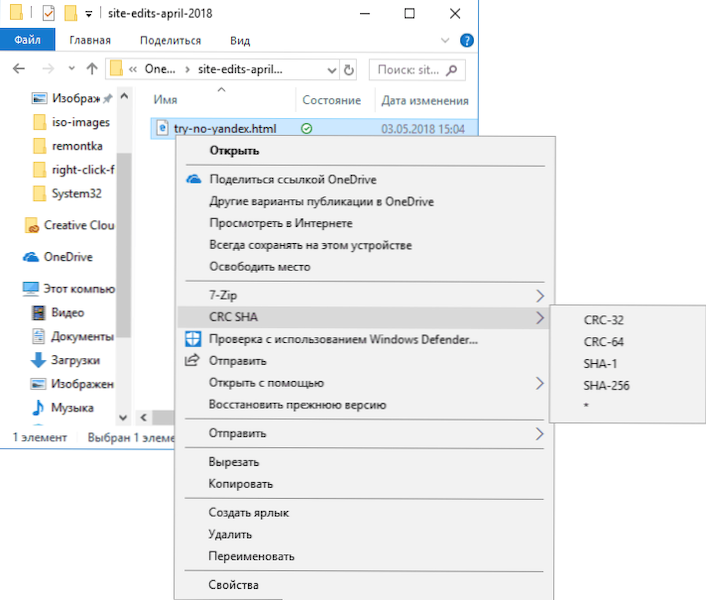
- 4241
- 294
- Lowell Altenwerth
Един от неприятните проблеми, които можете да срещнете в Windows 10, 8.1 или Windows 7 - Замразяване при натискане на десния бутон на мишката в проводника или на работния плот. В същото време на начинаещ потребител обикновено е трудно да се разбере каква е причината и какво да прави в такава ситуация.
В тези инструкции, подробно за това защо възниква такъв проблем и как да поправите витането с десния бутон, ако сте изправени пред това.
Корекция на замръзване с десния бутон с мишка в Windows
Когато инсталират някои програми, те добавят свои собствени разширения за разширяване, които виждате в контекстното меню, причинено от натискане на десния бутон на мишката. И често това не са само елементи от менюто, които не правят нищо, докато не ги натиснете, а именно, модулите на трета програма, които са заредени с обикновен щракване с десния бутон.
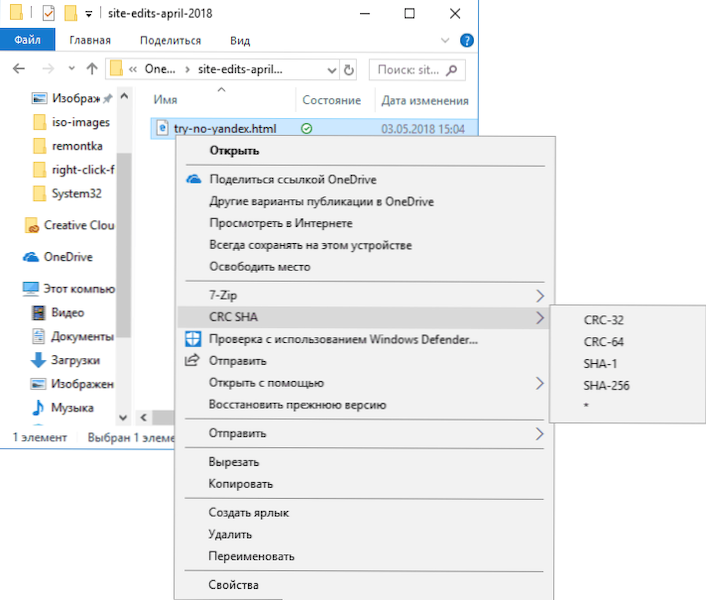
В случай, че работят с неизправности или не са съвместими с вашата версия на Windows, това може да доведе до замръзване в момента на отваряне на контекстното меню. Това обикновено е сравнително лесно да се поправи.
Първо, два много прости начина:
- Ако знаете, след като инсталирате коя програма има проблем - изтрийте я. И след това, ако е необходимо, преинсталирайте, но (ако инсталаторът позволява), изключете интеграцията на програмата с диригента.
- Използвайте точки за възстановяване на системата на дата, предхождаща появата на проблем.
Ако тези две опции не са приложими във вашата ситуация, можете да използвате следния метод, за да коригирате замразяването при натискане на десния бутон на мишката в проводника:
- Изтеглете безплатната програма ShellexView от официалния уебсайт https: // www.Nirsoft.Net/utils/shexview.Html. На същата страница има файл за превод на файл: Изтеглете го и го разопаковайте с папка ShellexView, за да получите руския език на интерфейса. Връзките към зареждането са по -близки до края на страницата.
- В настройките на програмата включете показването на 32-битови разширения и скрийте цялото разширяване на MyCosoft (обикновено причината за проблема не е в тях, въпреки че се случва, че замразяването причинява точки, свързани с „портфолиото“ на Windows).
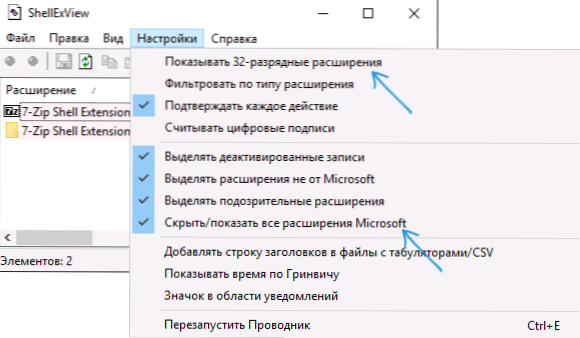
- Цялото останало разширение бяха инсталирани от програми от трета страна и могат, теоретично, да причинят разглеждания проблем. Изберете всички тези разширения и щракнете върху бутона „Деактивиране“ (червен кръг или от контекстното меню), потвърдете деактивирането.
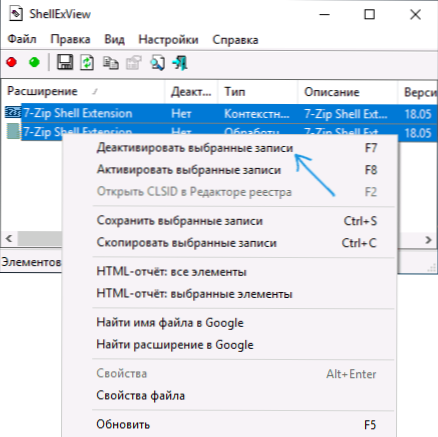
- Отворете „Настройки“ и щракнете върху „Рестартирайте проводника“.
- Проверете дали проблемът с задържането е запазен. С голяма вероятност тя ще бъде фиксирана. Ако не, ще трябва да се опитате да деактивирате и разширите от Mycrosoft, което скрихме във втората стъпка.
- Сега отново можете да активирате разширенията в ShellexView, всеки път рестартирате проводника. Докато не разберете, активирането на кой от записите води до замръзване.
След като разберете какво разширяване на проводника причинява замразяването, когато натиснете десния бутон на мишката, можете или да го оставите изключен, или ако програмата не е необходима, изтрийте програмата, която е установила това разширение.

